
福昕风腾PDF套件(Foxit PhantomPDF)是一款功能强大的企业PDF一体化解决方案,福昕高级PDF编辑器是对PDF文档进行全生命周期管理的解决方案。它基于福昕快速安全的PDF引擎,具有完全自主知识产权,且功能丰富稳定。福昕高级PDF编辑器拥有流畅的流式编辑体验,简单易用的PDF智能表单处理,安全可控的文档分发,即时的分工协作、共享审阅以及强大的文档追踪功能,不仅支持从Office文件创建PDF,还支持从扫描仪生成文件并进行光学字符识别(OCR);在PDF文件创建速度上,是同类软件的3倍左右;同时,该产品提升了对PDF文档的编辑能力,以极靠近我们常用的WORD文字编辑来编辑PDF,还可对PDF文档的文本段落进行合并和分拆。该产品还支持对PDF文件的共享审阅,文件审阅发起者可以时刻追踪到审阅进度和其他人的审阅或修改意见,让文件审阅流程实现无缝连接,提高工作效率;在安全应用上,该产品提供了密码加密、数字签名、权限管理、密文等多重保护,保护企业敏感信息的安全。福昕风腾PDF套件是业界公认的兼顾安全和速度的PDF顶尖产品。该产品2015年最具创意产品奖获奖评语是这样写的:福昕风腾PDF套件是目前PDF市场上一款功能及其强大、安全可靠、协作性强、性价比极高的PDF解决方案。是企业用户文档处理的理想选择。本次小编带来的是福昕风腾PDF套件最新破解版,含破解文件和详细的安装破解图文教程,以及详细的使用说明。有需要的朋友不要错过了!

2019.18.18更新Foxit PhantomPDF Business 9.7.0 Multilingual破解版
1、在本站下载并解压, 得到FoxitPhantomPDF91_L10N_Setup.exe安装程序和foxit.phantompdf.business.9.1.0.5096-patch.exe破解补丁文件

2、双击FoxitPhantomPDF91_L10N_Setup.exe运行,如图所示,安装语言选择简体中文

3、稍等片刻

4、安装向导,点击下一步
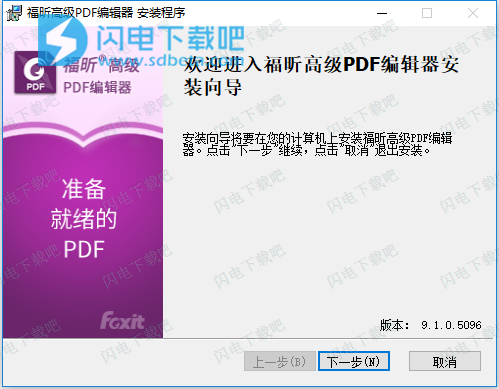
5、勾选我接受协议中的条款,点击下一步

6、点击浏览选择软件安装目录,点击下一步

7、选择安装功能和组件,点击下一步

8、勾选启动项,点击下一步

9、软件安装汇总,速度还是非常快,稍等片刻

10、软件安装完成

11、软件按在完成后先不要运行软件,将安装包中的破解补丁复制到软件安装目录中,双击运行,点击patch
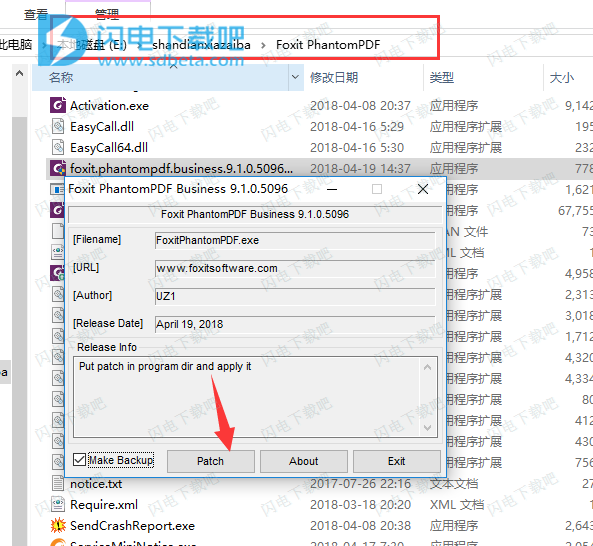
12、如图所示,出现ok字样,证明破解成功, 运行软件享用即可

如果您出于某种原因更改日期超过2038年1月19日,并运行Foxit PhantomPDF业务将是
恢复为Foxit PhantomPDF Express Edition。
https://en.wikipedia.org/wiki/Year_2038_problem
在这种情况下,只需重新应用注册表修复程序(Express2BusinessFix.reg)即可回到Business Edition。

段落编辑
在段落中编辑文本,免除布局之忧。编辑内容时支持文本自动重排。通过链接、合并或拆分文本块组合文本,实现更多的文本编辑功能。您还可以设置段落缩进量及对文本进行拼写检查。
移动和缩放段落
通过移动和缩放文本块可优化文档的布局。
修改文本格式
编辑PDF文本的字体、风格、大小、颜色和效果;可对多个文本对象进行左对齐、居中或右对齐等等。
对象编辑
编辑PDF文档中的图像和各种对象。
对象布局
将对象进行左对齐、水平居中、右对齐、居中、水平或垂直分布、旋转、翻转或倾斜等。
插入图像和视频
在PDF中嵌入图片和视频,增强文档交互性。
专业化文档
添加水印、页眉页脚、背景,专业化文档外观。
自定义页面
编辑背景自定义PDF外观,还可添加、更新或移除页眉页脚,操作简单,类似文字处理软件。
高级编辑
编辑对象及其渐变效果、将文本转成曲线、更改页面布局属性、添加对象渐变效果、文本转换成路径、合并/拆分文本及编辑AI文件等。
福昕风腾PDF套件企业版协作共享功能
共享审阅
通过福昕云、内部服务器、SharePoint工作站、或者邮件将文档共享给福昕风腾PDF套件或福昕阅读器(包括桌面版和移动版)用户审阅。
SharePoint®集成
在SharePoint®服务器上无缝签入和签出PDF文件。
快速发送PDF
在福昕风腾PDF套件中直接保存并发送PDF文档。
注释工具
支持通过多种注释和文本标注工具批注文档。
小结注释
快速查看文档注释,方便归纳总结。
管理注释
通过FDF文件导入、导出并发送注释。
创建和管理图章
自动显示PDF文档状态或提示审稿人签名位置;从系统图章中选择运用图章或创建自定义图章。
添加附件
快速添加附件到文档。
图画标记工具
通过边框、圆圈、箭头等绘图工具,使批注更加形象清晰。
支持互联PDF的应用
与福昕终端用户产品系列结合在一起的互联PDF技术,专为用户(无论是文档所有者还是使用者)提供安全的文档管理与协作服务。
互联PDF安装包类型
互联PDF功能支持多种安装包类型,以满足企业用户的不同需求。
互联PDF文档协作
为知识工作者更好地协作共享提供工具,生成最佳质量的文档,进而获得最大收益。
互联PDF文档智能管理
轻松快速掌控文档分发后的使用情况,让你摆脱价格高、使用不易且配置繁琐的庞大的内容管理系统。
互联PDF安全
今天,大部分企业机构都会对自身IT等基础设施添加保护。而智能型公司还会对包含重要数据的文档内容添加进一步的安全措施。
卸载福昕高级PDF编辑器
如何卸载
请按以下任一方式进行操作:
·点击“开始”>“所有程序”>“福昕高级PDF编辑器”>“卸载”。
·Window8和Windows10系统中,点击“开始”>“Window系统”>“控制面板”>“程
序”>“程序和功能”>选择福昕高级PDF编辑器并点击“卸载”。Windows7系统中,
点击“开始”>“控制面板”>“程序和功能”>选择“福听高级PDF编辑器”>“卸
载”。
打开文件菜单
在福昕高级PDF编辑器界面中,单击“文件”菜单后,其下拉菜单中有“打开”、“保存”、
“打印”、“动作向导”及其他基本工具。点击“打开”可打开本地文件夹或云服务器(如
SharePoint)中的PDF文档。如需查看文档属性,可选择“文件”>“文档属性”;更改程序
设置,选择“文件”>“偏好设置”。

皮肤与功能区
福昕高级PDF编辑器提供五种皮肤模式:经典、黑色、蓝色、橙色和紫色。更改工作区皮肤,
请单击“文件”>“更改皮肤”>从列表中选择所需要的皮肤。
功能区
所有工具按功能集放在功能区的不同选项卡下,各选项卡排列在程序界面上,直观易用,能
够快速查找出所需工具。

·显示/隐藏功能区
右击功能区位置,在下拉菜单中选择“最小化功能区”可隐藏功能区,取消勾选则显示
功能区,或请点击窗口右上角△和按钮分别收起和展开功能区。
阅读文档和选择工具

“手形工具”、“选择文本”工具、“选择标注”工具和“缩放”工具是PDF文档中导航和文
档处理最常用的四个工具。您可以很容易在功能区中找到它们。“手形工具”用于在页面间
移动翻页、点击链接、填写表单及播放多媒体文件等。“选择标注”工具用于选中一个或多
个注释进行移动、放大、缩小及对齐等。“选择文本”工具则用于选择文本和复制等。“缩放”
工具可快速放大或缩小视图,畅享阅读体验。
查看所有工具

点击功能区中不同选项卡下的工具进行使用,切换快捷。而且当指针放在某工具上时,会自
动显示该工具的用途提示。例如,在“主页”选项卡上,您可以使用“手形工具”、“选择文
本”工具、“选择标注”工具和“截图”工具进行移动、选择等PDF文档操作,可以使用缩
放工具对页面进行缩放,使用编辑工具编辑PDF文档,等等。
想快速找到所需要的工具,可以点击菜单栏的电灯泡?旁的“告诉我您想做什么。…”输入框
(或按Alt+Q快捷键),输入工具的名称或描述。然后福昕高级PDF编辑器会列出与描述
符的所有工具,您可以从中选择使用所需要的功能。
PDF 标准验证及创建
通过福昕高级PDF编辑器的“行业标准”工具,您可以根据需要使文档符合指定的PDF标
准和相应的功能。该工具可根据PDF/A、PDF/E和PDF/X三种行业标准验证和创建PDF文档。
点击功能区中 按钮,选择一种标准,在弹出的对话框中单击“分析”或“分析并修复”
按钮,选择一种标准,在弹出的对话框中单击“分析”或“分析并修复”
来检测或修复文档。您也可以使用福昕高级PDF编辑器企业版通过另存为PDF/A、PDF/E和
PDF/X文档来创建符合相应标准的PDF文档。
与Foxit PDF IFilter集成
福昕高级PDF编辑器集成了Foxit PDF IFilter桌面版,可以方便用户在大量的PDF文档中执
行索引并通过桌面系统从这些文档中快速找到所需文本。您可以在福昕高级PDF编辑器安
装目录下启用Foxit PDF IFilter.
阅读文档
进入指定页面
·点击“视图”选项卡下“转到”组中的“首页”、“末页”、“前一页”、“后一页”按钮可
阅读指定页面(如下图)。这些按钮在状态栏中也能找到。您也可以直接在框中输入页
码进入指定页面。另外,还有“前一视图”和“下一视图”两个按钮,分别指的是返回
到当前视图的上一次视图和当前视图的下一次视图。
·通过书签可以进入指定标题阅读。点击导航面板上的书签按钮 ,点击相应书签或右
,点击相应书签或右
击相应书签在下拉菜单中选择“跳至书签”即可。点击书签前面的“+”号和“-”号(如
下图)可以展开或收起书签下一级内容。

·通过页面缩略图可以进入到指定页面。点击程序窗口左边部分导航面板中的页面缩略图
按钮 。可以发现红色框的内容为当前视图,故可通过移动红色框来把视图定位到当
。可以发现红色框的内容为当前视图,故可通过移动红色框来把视图定位到当
前页的其他位置,也可通过右击某页面缩略图在下拉菜单中选择“放大页面预览”或“缩
小页面预览”来缩放页面缩略图。
更改文档显示方式

福昕高级PDF编辑器支持一系列文档显示方式,您可以根据需要进行更改。点击“视图”选
项卡,在“页面显示”组中,选择“单页”视图、“对开”视图、“连续”视图、“连续对开”
视图、“拆分”视图或“独立封面”视图进行阅读,还可以对页面进行旋转等。
调整页面缩放比例

点击“主页”选项卡,在“视图”组中选择:
1。点击“放大”工具或“缩小”工具旦按钮可对文档比例进行缩放。
2。点击“适合页面”按钮可使文档窗格刚好显示出完整一页,点击“适合宽度”可使
PDF水平充满文档窗格,点击“适合视区”可使内容在文档窗格的所有可见范围内
显示,点击“实际尺寸”可使页面按其实际大小比例显示在文档窗格中。
3。点击“向左旋转”或“向右旋转”分别逆时针或顺时针旋转页面,每次旋转90°。
点击“视图”选项卡,在“助手”组中选择:
1。点击“选取框”工具@可缩放页面。拖画该工具可将选中区域填满查看区域。
2。点击“放大镜”工具t,移动到您要阅读的位置,可以看到该位置的内容被缩放到
放大镜工具框格中。
3。点击并移动“仿真放大镜”工具Q即可显示被放大的文档内容(如下图)。
创建和导出
福昕高级PDF编辑器几乎支持各种形式创建PDF文档,包括将。dwg和。dxf文件转换成包含
3D数据的PDF文件。在“转换”选项卡下,您可以直接从一个或多个文件、空白页、网页、
扫描仪或剪贴板中创建PDF文档,创建一个新的或空白PDF文件包,也可以将PDF文档导
出为图片、微软办公文档和HTML文件等。

一键创建PDF文档
请选择以下任一方式:
·一键创建PDF文档,就是直接将所要转换成PDF格式的文档拖到福昕高级PDF编辑器
图标 中即可把该文档创建成PDF文档。
中即可把该文档创建成PDF文档。
·如果福听高级PDF编辑器已经运行,则将文档拖放到程序窗口即可。
·您也可以右击文档,在下拉菜单中选择转换成PDF格式。
另外,在福昕高级PDF编辑器中点击“文件”>“创建”或点击“转换”选项卡,选择相应
工具可以从空白页、扫描仪、剪贴板和网页中快速创建PDF文档,以及从已有文件中创建
PDF表单。当从网页创建PDF文件时,您可以转换整个网站或网站中的若干层页面,以及对
加载超时、链接有效性等选项进行设置。
从微软办公软件中创建PDF文档
福昕高级PDF编辑器支持在微软办公软件(Word、Excel、PpT和Outlook)中创建高质量高
安全性的PDF文档,且在创建过程中自动保留文档中原来的书签、链接和大纲等。
福昕高级PDF编辑器企业版也可将由微软Word的“邮件合并”功能创建的批量邮件、信件
或标签转换成PDF文件。通过相关设置后,您还可以将所创建的PDF文件以邮件附件形式
发送给各收件人。
从Microsoft Visio中创建PDF文档(仅适用于企业)
在Microsoft Visio中的福昕PDF生成器插件可快速将Visio文件转换成PDF文件。通过设置,
生成的PDF文件仍可保留文档属性。
使用“打印”命令创建PDF文档
1。打开文件;
2。选择“文件”主菜单>“打印”;
3。在打印对话框的打印机列表中选择“Foxit PhantomPDF Printer”。
使用Print to Evernote创建PDF文档
福昕高级PDF编辑器安装后添加了一个新打印机“Print to Evernote”,该打印机除了支持创
建PDF文档,还可以在创建的同时将PDF文档作为附件发送到Evernote中。
使用Print to Evernote创建PDF文档,按以下步骤操作:
1。首先应上网注册一个Evernote账户并安装Evernote软件:
2。打开您要转换的文件,选择“文件”>“打印”>在打印机列表中选择“Print to Evernote”;
3。设置好打印属性后点击“打印”、重命名PDF文档并指定存储路径;
4。这样,PDF文档创建成功且被发送到您的Evernote账户中。
从扫描仪中创建PDF文档
福昕高级PDF编辑器支持从扫描仪中将纸质文档快速创建成PDF文档,您可以自定义设置
后立即扫描,或者选择一种先前配置好的扫描预设进行扫描。
通过自定义设置将纸质文档扫描创建成PDF文档,请选择“文件”>“创建”>“从扫描
仪”>“从扫描仪。…”按钮,或“转换”>“创建”>“从扫描仪”,或“主页”>“转换”>
“扫描”按钮>“扫描”命令。
若使用已配置的扫描预设将纸质文档扫描成PDF文档,请选择“主页”>“转换”>“扫描”
按钮>选择一种预设后进行扫描。
从扫描仪创建PDF过程中,用户还可对即将生成的扫描文档进行优化,减小文件大小。如需
对现有的扫描文档或基于图像的PDF文档进行优化,请选择“文件”>“优化扫描文件”
进行操作。
在网页浏览器中创建PDF文档
您可以直接在谷歌、IE和Firefox浏览器中通过福昕高级PDF编辑器的转换工具 将网页转
将网页转
换成PDF文档。您可以将当前网页创建成新的PDF文档或附加到已有PDF文档中,通过一
键点击还可将新生成的PDF文档以邮件附件形式发送。
创建PDF文件包
福昕高级PDF编辑器支持从现有的文件或文件夹中快速创建一个新的PDF文件包,用户可
通过“转换”>“创建”>“PDF文件包”>“创建新的PDF文件包”进行创建。用户也可以
先通过“转换”>“创建”>“PDF文件包”>“创建空白的PDF文件包”创建一个空白的PDF
文件包,稍后再添加文件或文件夹。
导出PDF文档中所有图片
福昕高级PDF编辑器让您只需一键点击即可将PDF文档中相关的所有图像导出到各个图片
文件中。打开程序窗口,“转换”选项卡的“导出”组中点击“导出所有图片”,导出前您可
以点击“另存为”对话框中的“设置”配置相关设置。
把PDF文档导出到图片、微软办公文档和HTML文件等
1。点击“转换”选项卡;
2。点击按钮“到图片”、“到MS Office”、“到HTML”或“到其他格式”,将PDF文档转换成
所需要的文件格式;
3。在弹出的对话框选择转换的页面范围。或者在“另存为”对话框中选择“设置”可以更
改页面范围和布局等,点击“设置导出语言”按钮设置需要使用的语言。
注释
福昕高级PDF编辑器支持对PDF文档添加反馈或作一些图形标注等,类似于对纸质文档的
批注,相关工具有:文本标注、图钉、绘图工具等。注释完后,所有注释可以导出以便审阅。

若需设置某注释的属性和状态或回复该注释等,可以选择手形工具 ,选择标注工具
,选择标注工具
或该注释工具,右击注释,选择相应操作即可。通过选择“注释”>“管理注释”>选择相
应按钮,您也可以导出、导入或小结所有的注释信息等。
注:您可以通过导航栏中的“3D内容导航”面板对PDF文档中的30内容进行查看、导楚和
注释等操作。
查看注释和附件
福昕高级PDF编辑器可以将PDF文档中所有注释和附件整合到程序窗口左侧的导航面板,
方便用户查看。默认状态下,导航面板被隐藏。如需显示,点击导航面板中“注释”或“附
件”按钮即可。

福昕高级PDF编辑器不仅支持添加链接、附件、图片,支持播放和插入视频和音频文件等常
规编辑功能,还支持其他PDF编辑功能,如图层编辑、搜索&替换文本和PDF优化等。福昕
高级PDF编辑器还提供了添加和编辑对象等高级功能,包括字体设置(如字体、字号、颜色
和下划线等)、段落设置(如两端/左/中/右对齐、字符间距、字符缩放比例和行间距等)以
及对象的拆分、合并、排列和裁剪等。
当您选择“编辑文本”和“编辑对象”工具点击文本或其他对象时,功能区上出现“排列”
选项卡。
·添加对象-点击“添加文本对象”工具T、“添加图像对象”工具和“添加形状对
象”工具添加各种对象并按需要进行相应设置。
·文本编辑-点击“编辑文本”工具工,选择需编辑的段落,被选中的段落会出现一
个段落框;或用“选择文本”工具右击选中文本并选择“编辑文本”。随着文本的添加,
段落框将自动变大,且能自动换行。您也可以按回车键重新输入一行。
。对象编辑-点击“编辑对象”工具少,选择需要编辑的对象,可以移动、缩放、删
除和旋转该对象,对于文本对象还可以改变其字体、字号、颜色等。编辑图像、形状和
底纹对象时,将自动弹出相应的“格式”选项卡,您可以根据需要进行设置。
·文本编辑-点击“编辑文本”工具,选择需编辑的段落,被选中的段落会出现一
个段落框;或用“选择文本”工具右击选中文本并选择“编辑文本”。随着文本的添加,
段落框将自动变大,且能自动换行。您也可以按回车键重新输入一行。
·对象编辑-点击“编辑对象”工具少,选择需要编辑的对象,可以移动、缩放、删
除和旋转该对象,对于文本对象还可以改变其字体、字号、颜色等。编辑图像、形状和
底纹对象时,将自动弹出相应的“格式”选项卡,您可以根据需要进行设置。
·裁剪-裁剪某个对象后,将只显示您所裁剪的形状中的区域。

对象排列-您可以在PDF文档中对齐各对象或在页面中心进行布局安排。
·流式编辑-点击“重排编辑”可像文字处理器一样对文档内容进行编辑。
法在任一编辑工具模式下,右击对象可进行更多操作。
页面管理

福昕高级PDF编辑器的页面管理功能(“页面管理”选项卡下各个工具)帮助您直接管理PDF
文档,如插入、删除、移动、提取、合并、拆分等。您还可以在PDF文档中添加水印、背景、
页眉页脚等页面标记。您也可以在不同文档中通过拖曳页面面板中的页面缩略图来整合页
面。您甚至可以将页面缩略图拖曳到空白区域成为一个新的PDF文件。
表单
PDF表单方便您收取和提交信息,您可以使用福昕高级PDF编辑器填写、重设、创建、保存
和提交表单等。
填写PDF表单
福昕高级PDF编辑器支持交互式表单(AcroForm和XFA表单)和非交互式表单。您可以使
用手形工具填写交互式表单;如需填写非交互式表单,您可以选择用打字机工具
m
写,或者先用“执行表单自动识别”工具识别表单域后再使用手形工具进行填写。
福昕高级PDF编辑器的自动完成功能可以帮助您更加快捷地填写表单。该功能会自动储存
之前输入的历史信息,所以填写其他表单时会弹出相符的信息供您填写。
注:填写表单时若需使用自动完成功能,请先进行设置,点击“文件”>“偏好设置”>“表
单”,勾选“启用自动完成”功能。您也可以清除历史记录。
添加表单注释
您可以在PDF表单中添加注释,其操作过程与普通的PDF文件一样。请注意,只有在您获
得表单作者的同意下,才可以对其添加注释。请参阅注释。
导入/导出表单数据
导入/导出表单数据,点击“表单”>“表单数据”>“导入”国/“导出”吗按钮即可,这
与导入导出注释数据操作类似。但是,此功能仅适用于PDF交互式表单。福昕高级PDF编
辑器的“重置表单”工具支持重置表单值为默认值。对于Ultraform表单,用户填写完表单
后,福昕高级PDF编辑器可生成并显示包含表单数据的二维条形码。
创建和编辑表单

福昕高级PDF编辑器帮助您创建交互式表单,您可以添加按钮工具、文本域、复选框、组合
框、列表框和单选框,并进行属性设置。您还可以将PDF页面设置为页面模板,该功能对于
设计扩展式表单非常实用,用户使用Java Scripts创建一个按钮即可快速将页面模板添加到
PDF中。

创建表单域
这里以创建按钮工具为例。点击“表单”>“表单域”>选择所需要的表单域。通过选择标
注工具具叫可以对其进行移动、缩放或移除。您还可以设置按钮属性设置按钮外观、动作和
布局等。

注对于单选框,属于同一组中的各单选框的表单域名称必须保持相同但是输出值必须不
同。这就保证了单选框的触发和其正确值将被保存在数据库中。
表单识别
福昕高级PDF编辑器的自动表单设计功能可以帮助您快捷地创建交互式表单。一般情况下,
用户在设计布局或扫描文件中需要一种方式来定义表单域,但福昕高级PDF编辑器的“执行
表单自动识别”这个重要的功能恰好为用户创建交互式表单节省了时间。
1。“执行表单自动识别”功能
打开福昕高级PDF编辑器程序窗口,点击“表单”>“表单识别”>“执行表单自动识别”
按钮后,程序将在文档中搜索框、下划线和其他线索并根据这些信息自动识别出文本框
和复选框。所有可填写的表单域都会被自动识别并以高亮显示。
法如果有需求,可以从“文件”>“偏好设置”>“表单”勾选“通过福听高级PDF编
辑器创建 PDF文件时运行表单识别”选项。
2。智能表单“设计助手”的检查并修改表单结果功能
因识别过程不可能完全精确,用户还需整理表单、添加遗漏的表单域、调整默认字体设
置及其他常见的调整来修改误差。现在,通过福听高级PDF编辑器的表单“设计助手”
和其他表单域工具,您可以快速完成以上操作。您也可以从弹出的文本框中直接修改名
称或点击“所有属性”进行设置。请参阅剑建表单域。
法如果需要,可以点击“文件”“偏好设置”>“表单”勾选“在创建表单之后打开
简单属性对话框”选项。
设置计算次序
如果您在一个表单中,设置了两个或以上运算时,计算结果将根据您所确定的计算次序确定。
如果您要将此结果去计算第三个表单域的值时,必须先同时算出前两个表单域的值才能得到
正确的计算结果。点击“表单”>“编辑”>“计算次序”按钮三面。
运行JavaScript
使用福昕高级PDF编辑器,您可以用与PDF文档、书签、链接和页面相关的行为激活JavaScript
代码。程序为您提供了四种选择——文档Javascript、文档动作、JavaScript 控制台和编辑所
有JavaScripts.JavaScript控制台为测试JavaScript码以及实验对象属性和方法提供了交互式
的、方便快捷的平台。文档Javascript命令让您能够创建文档级的Javascript行为,并应用于
整个文档。“编辑所有Javascript”选项让您能够通过JavaScript编辑器创建和编辑所有
JavaScript(如书签JavaScript和页面Javascript等)。

连接可选数据库至 Windows ODBC
可选数据库链接插件是福昕高级PDF编辑器内的一个JavaScript对象,您可以通过它与
Windows ODBC(Open Database Connectivity开放数据库互连)数据源连接起来。而且,开发
者们可以创建文档级脚本连接数据库,来插入新数据、更新信息和删除数据库录入。
ocR(Optical Character Recognition,光学字符识别)

光学字符识别(OCR)是一个软件操作过程,能够将打印的文本图像翻译成机器可读的文本。
OCR普遍应用于将纸质文档扫描并创建成电子文档,也可用于现有的电子文档(如PDF文
档或PDF文件包)。使用福昕高级PDF编辑器,您可以直接将纸质文档扫描成PDF文档,并
通过OCR功能使生成的PDF文档的文本转换成可以搜索和编辑的文本。
OCR疑似错误结果-运行OCR时,福昕高级PDF编辑器会对文本位图进行分析,并在位图
区域添加识别后的单词和字符。如果不确定最佳替代,福昕高级PDF编辑器会视其为疑似错
误并在OCR结果中标记出来,您就可以直接编辑识别结果从而改进OCR结果的精确性。运
行完OCR后,点击“转换”选项卡>“疑似错误结果”,在下拉菜单中选择第一个疑似错误
/所有疑似错误,您可以点击文档中高亮部分并输入正确的文本,然后再点击“接受并查找”
按钮继续查找下一个OCR疑似错误。
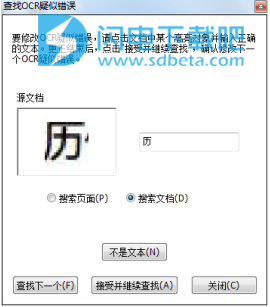
提示:您也可以通过点击“主页”或“转换”逆项卡下的“快速OCR”按钮,使用上次的设
置对PDF 文档中的扫描文本或基于图片的文本进行文本识别。
共享
通过福昕高级PDF编辑器您可以一键点击将PDF文档直接以邮件附件形式发送给其他人。
您还可以通过共享服务器、福听服务器和邮件的形式将文档共享给他人,并收集他人的反馈
/注释。另外,福昕高级PDF编辑器集成了SharePoint、NetDocuments、iManage Worksite、
iManage Cloud、Egnyte、OpenText Documentum和OpenTexteDOCS,用户通过一个平台即可
轻松实现文档的共享和管理。
审阅
通过共享审阅功能,文档所有人可将共享服务器中的文档发送给其他人审阅。审阅人收到审
阅邀请后,可利用注释工具对文档进行注释:当服务器收到其他审阅人的注释时将弹出提示,
审阅人可以查看和回复其他审阅人的注释。其中,审阅发起人和审阅人的注释均自动保存在
内部服务器或福昕服务器中,并由福昕高级PDF编辑器以一定时间间隔同步更新。
邮件审阅功能适用于没有权限访问共享服务器的用户或文档所有人不要求对文档进行共享
审阅的情况。文档所有人将文档以邮件附件形式发送给审阅人且只能在收到审阅人回复邮件
后才可查看审阅结果。审阅人可添加注释并回复文档发起者,但若有多人审阅该文档,审阅
人之间无法查看他人的注释。
如需发送文档进行审阅,请点击“共享”>“审阅”>“发送进行共享审阅”或“发送进行邮
件审阅”。(仅适用于企业版)
“追踪器”工具可帮助文档发起者或审阅人实时管理和追踪所有的审阅工作。
与SharePoint、NetDocuments、iManage Worksite、iManage Cloud、OpenText eDocS
和OpenText Documentum的集成
通过福昕高级PDF编辑器可直接打开、编辑、保存以及签出/签入SharePoint、NetDocuments、
iManage Worksite、iManage Cloud、Open Text eDOCS和OpenText Documentum账号中的PDF
文件,提高文档管理效率。
安全与签名
福昕高级PDF编辑器能够给您的PDF文档强有力的保护。您可以对PDF文档进行加密保护
和数字签名以防他人未经授权进入查看、限制敏感操作和应用数字签名等。

文档保护
福昕高级PDF编辑器提供三种安全措施:密码保护、证书保护和ADRMS加密。您可以应用
这些措施掌控哪些用户有权限查看文件、哪些用户在收到文件时有操作权、哪些用户有权限
打开加密文档等。创建带有密文标记和RMS加密双重保护的PDF文档
密码保护:为PDF文档添加密码以限制某些功能,如打印、复制及编辑等操作。
·文档打开设置:用户必须输入正确密码才能打开文档。
·文档权限设置:设置对PDF文档进行的打印、修改等行为的权限。
证书加密:作者可为每个用户设置唯一的许可权限。例如,作者可允许一个用户填写表单及
添加注释,而允许另一用户编辑文本或删除页面。
如需查看某PDF文件的安全属性,可以点击“文件”>“文档属性”>“安全”,或者点击“保
护”>“安全属性”按钮品。
安全策略管理
如果您常常对多个文档进行安全设置,可以选择将设置保存为安全策略,以便应用于其他
PDF文件。点击“保护”>“安全策略”按钮e.‘
关于签名’

数字ID
数字ID拥有两把钥匙,一把是公钥(证书),用于加密或锁定数据,一把是私钥,用于解
密或打开被加密的数据。
您可以将包含公钥和其他认证信息的证书分配给需要用此证书验证您的身份、签名的人。只
有用您的私钥才能打开这些加密信息,所以,请注意把您的数字ID放在安全的地方。
数字ID通常被密码保护,您可以用PKCS#12文件格式将其储存在电脑上或Windows证书存
储区。
福昕高级PDF编辑器支持创建自签名数字ID,步骤如下:
·点击“保护”>“签名&认证”>“放置签名”,在需要签名的地方拖动鼠标选择签名域。
在弹出的“签署文档”对话框中的“签署身份”右边下拉菜单中选择“新ID”:

·选择您自签名数字证书的存储位置;
·输入您用于生成自签名证书的身份信息;
·输入您新数字证书的存储路径及密码,并点击“完成”。
签署文档
在您签署文档之前,您需要画定一个放置签名的区域、获得一个数字证书并创建签名外观。